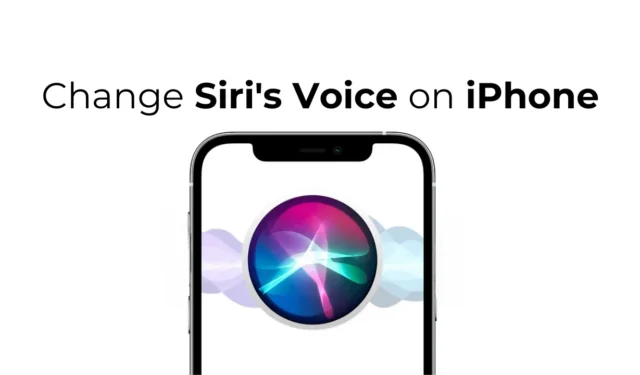
Siri on epäilemättä yksi luotettavimmista ja hyödyllisimmistä ääniavustajista koskaan. Ääniavustaja iPhonelle toimii aivan kuten Google Assistant for Android; voit pyytää sitä antamaan ohjeita, löytämään vastauksia kysymyksiisi, asettamaan ajastimia ja hälytyksiä ja paljon muuta.
Siri iPhonessa mahdollistaa periaatteessa päivittäisten tehtävien suorittamisen pelkällä äänelläsi. Jos olet käyttänyt Siriä jonkin aikaa, saatat olla kyllästynyt ääneen, jolla hän vastaa sinulle. Joskus saatat haluta muuttaa Sirin ääntä iPhonessasi.
Joten, onko mahdollista muuttaa Sirin ääntä iPhonessa? Tämä artikkeli selittää. Selvitetään ensin, voimmeko muuttaa Sirin ääntä iPhonessa, ja jos kyllä, mitkä ovat käytettävissä olevat äänivaihtoehdot.
Voitko vaihtaa Sirin äänen iPhonessa?
Kyllä, Sirin ääntä iPhonessa voidaan mukauttaa jossain määrin. iPhonesi Siri Voice -asetuksissa on saatavana erilaisia äänimuotoja ja aksentteja.
Voit muuttaa sitä, kuinka kovaäänisesti, pehmeästi tai nopeasti Siri puhuu iPhonessa, Apple Watchissa, Macissa tai HomePodissa.
Kuinka vaihtaa Siri Voice iPhonessa?
Nyt kun tiedät, että Sirin ääntä on mahdollista muuttaa iPhonessa, saatat olla kiinnostunut tietämään, miten se tehdään. Näin voit muuttaa Sirin ääntä yksinkertaisilla vaiheilla.
1. Aloita avaamalla Asetukset -sovellus iPhonessasi.

2. Kun Asetukset-sovellus avautuu, napauta Siri & Search .

3. Napauta Siri & Search -näytössä Siri Voice .

4. Seuraavalla näytöllä näet kaikki Sirin korostus- ja äänivaihtoehdot. Variety-kohdassa voit valita aksenttimerkit valitsemallesi kielelle.
5. Valitse ääniosiosta haluamasi äänivaihtoehto .

7. Voit napauttaa ääntä tai kuulla ääninäytteen. Jos olet tyytyväinen äänivaihtoehtoon, voit valita sen.
Toinen tärkeä asia, joka on pidettävä mielessä, on, että Siri tarjoaa erilaisia ääniprofiileja valitsemasi kielen perusteella. Joten jos et pidä mistään käytettävissä olevista äänistä, voit yrittää vaihtaa Sirin kieltä saadaksesi lisää vaihtoehtoja.
Kuinka vaihtaa Sirin kieli iPhonessa
On välttämätöntä tietää, miten Sirin kieli vaihdetaan, jotta voit saada lisää ääniprofiileja. Näin voit vaihtaa Sirin kielen iPhonessa yksinkertaisilla vaiheilla.
1. Käynnistä Asetukset -sovellus iPhonessasi.

2. Kun Asetukset-sovellus avautuu, napauta Siri & Search .

3. Valitse Siri & Searchista Kieli .

4. Sinulla on nyt useita kielivaihtoehtoja. Valitse kieli , jolla haluat Sirin vastaavan sinulle.

Se siitä! Näin voit vaihtaa Sirin kieltä iPhonessa.
Usein Kysytyt Kysymykset
Koska Apple antaa sinun valita useista ääniprofiileista, voit muuttaa Sirin ääntä haluamallasi tavalla seuraamalla näitä ohjeita. Jos tarvitset lisää apua Sirin äänen muuttamiseen iPhonessa, kerro siitä meille kommenteissa. Jos tämä opas on mielestäsi hyödyllinen, älä unohda jakaa sitä ystäviesi kanssa.




Vastaa